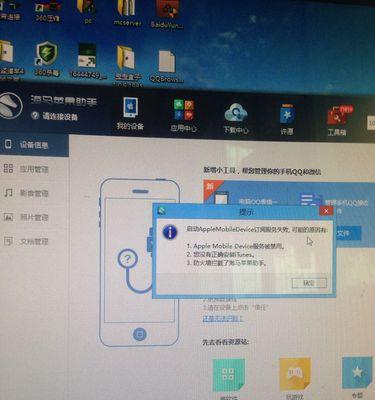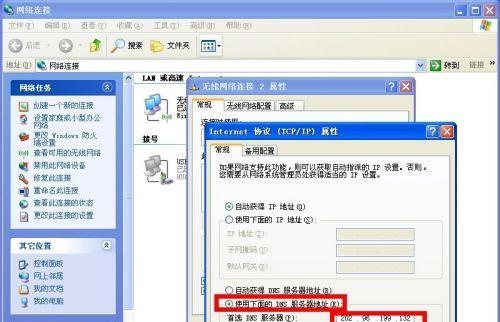电脑DNS配置错误导致无法上网的解决方法(探索DNS配置错误的原因与解决办法)
游客 2024-07-18 09:52 分类:数码知识 100
在日常使用电脑上网时,有时会遇到电脑突然无法上网的情况。这时,很有可能是由于DNS配置错误导致的。DNS(DomainNameSystem)是一个用于将域名解析为IP地址的系统,如果DNS配置错误,就会导致电脑无法正确解析域名,从而无法连接到互联网。本文将深入探讨DNS配置错误的原因,并提供解决办法,帮助读者快速恢复网络连接。

1.DNS是什么?
在这个段落中,我们将详细介绍DNS的定义和作用,解释其在互联网中的重要性。
2.DNS配置错误的表现
这一将描述DNS配置错误可能会导致的各种表现,如无法打开网页、无法连接到服务器等。
3.常见的DNS配置错误
通过列举常见的DNS配置错误,比如错误的DNS服务器地址、错误的本地DNS缓存等,读者可以更好地了解问题所在。
4.检查本地网络连接
在这一中,将介绍如何检查本地网络连接是否正常,以排除网络硬件故障导致的无法上网问题。
5.检查DNS服务器设置
针对DNS服务器设置问题,将详细介绍如何检查和修改本地网络连接中的DNS服务器地址。
6.清空本地DNS缓存
如果本地DNS缓存出现问题,可能会导致无法正确解析域名。这一将指导读者如何清空本地DNS缓存。
7.使用公共DNS服务器
在这一中,将介绍一些常用的公共DNS服务器,如GoogleDNS、OpenDNS等,以及如何配置电脑使用这些公共DNS服务器。
8.更新或更改网络驱动程序
网络驱动程序过时或损坏也会引发DNS配置错误。在这一中,将引导读者如何更新或更改网络驱动程序。
9.防火墙和安全软件设置
有时,防火墙和安全软件会阻止电脑访问互联网,导致无法上网。本段将讨论如何调整这些设置以解决问题。
10.重启路由器和电脑
重启路由器和电脑是解决各种网络问题的常用方法。这一将详细说明如何正确地重启路由器和电脑来解决DNS配置错误。
11.更新操作系统和软件
在这一中,将讲述更新操作系统和软件的重要性,以及如何执行这些更新来解决DNS配置错误。
12.检查网络线缆和硬件设备
有时,网络线缆或硬件设备故障也会导致无法上网。本段将指导读者如何检查和排除这些硬件问题。
13.使用Windows网络故障排除工具
Windows操作系统提供了一些网络故障排除工具,可以帮助诊断和解决DNS配置错误。这一将介绍如何使用这些工具。
14.寻求专业帮助
如果以上方法都无法解决问题,读者可以考虑寻求专业人士的帮助。本段将强调专业帮助的重要性,并提供一些建议。
15.
在本文的最后一段,将文章的内容,并再次强调DNS配置错误的原因和解决方法。同时,鼓励读者在遇到类似问题时能够快速定位和解决。
电脑突然上不了网,解决DNS配置错误的方法
在我们日常使用电脑上网时,偶尔会遇到电脑突然上不了网的情况,而其中最常见的原因就是DNS配置错误。DNS(DomainNameSystem)是用于将域名转换为IP地址的系统,它起到了连接我们电脑和互联网之间的桥梁作用。当DNS配置错误时,我们的电脑无法正确解析域名,导致无法访问互联网。为了帮助大家解决这个问题,本文将介绍15个段落的方法和技巧,帮助您快速解决DNS配置错误所导致的网络连接问题。
一:检查网络连接是否正常
在电脑无法上网时,首先需要确认一下网络连接是否正常。可以检查一下路由器的指示灯是否正常工作,或者尝试连接其他设备看是否能够正常上网。
二:检查网络设置是否正确
进入电脑的网络设置页面,确认IP地址、子网掩码、默认网关等是否配置正确。若配置错误,可以手动修改为正确的设置。
三:刷新DNS缓存
打开命令提示符,输入命令"ipconfig/flushdns"来清空DNS缓存,然后重新连接网络试试看是否能够解决问题。
四:使用Windows网络故障排除工具
Windows系统提供了网络故障排除工具,可以帮助自动检测和修复网络问题。在控制面板中找到“网络和共享中心”,点击“故障排除”进行诊断和修复。
五:更换DNS服务器地址
尝试更改电脑的DNS服务器地址为公共DNS服务器,比如谷歌的8.8.8.8或者阿里云的223.5.5.5,然后重新连接网络试试看是否能够正常上网。
六:检查防火墙设置
有时候防火墙的设置会影响到网络连接,可以暂时关闭防火墙或者调整防火墙设置,看是否能够解决问题。
七:重启路由器和电脑
有时候路由器或者电脑出现故障导致网络连接问题,可以尝试重启路由器和电脑,重新建立连接。
八:更新系统和驱动程序
确保操作系统和网络驱动程序是最新版本,因为过时的软件可能会导致一些网络连接问题。
九:检查电脑是否感染病毒
病毒或恶意软件有时候会修改DNS配置,导致网络无法连接。可以运行杀毒软件进行全面扫描,清理恶意软件。
十:重置网络适配器设置
通过命令提示符输入“netshintipreset”来重置网络适配器设置,然后重新连接网络试试看是否能够解决问题。
十一:使用自动获取DNS服务器地址
将电脑的DNS服务器设置改为自动获取,这样电脑会自动从路由器上获取DNS服务器地址。
十二:使用其他浏览器尝试
有时候浏览器的设置也会导致无法上网,可以尝试使用其他浏览器来访问网页,看是否能够正常连接。
十三:联系网络服务提供商
如果上述方法都尝试过后依然无法解决问题,可能是网络服务提供商的问题。此时可以联系网络服务提供商寻求技术支持。
十四:咨询专业技术人员
如果您对电脑网络配置不太了解,或者以上方法都无法解决问题,建议咨询专业技术人员进行排查和修复。
十五:
通过检查网络连接、网络设置,刷新DNS缓存,更换DNS服务器地址等方法,大部分情况下可以解决电脑突然上不了网的问题。如果问题依然存在,建议联系网络服务提供商或专业技术人员进行进一步的排查和修复。希望本文对大家解决DNS配置错误所导致的网络连接问题有所帮助。
版权声明:本文内容由互联网用户自发贡献,该文观点仅代表作者本人。本站仅提供信息存储空间服务,不拥有所有权,不承担相关法律责任。如发现本站有涉嫌抄袭侵权/违法违规的内容, 请发送邮件至 3561739510@qq.com 举报,一经查实,本站将立刻删除。!
- 最新文章
-
- 手机拍照技巧有哪些?如何拍出好看的照片?
- 电脑耗电高且重启的原因是什么?
- 电脑人声小声如何解决?
- 电脑频繁弹出小图标怎么解决?如何停止电脑上的小图标弹窗?
- 如何方便携带笔记本电脑回东北?
- 电脑内存条不一致如何解决?内存条闪光不一致的原因是什么?
- 教室投影仪出现蓝屏该如何处理?
- 电脑不使用时是否需要关机?如何正确关闭电脑?
- 电脑运行内存大小和型号怎么看?如何检查电脑内存信息?
- 投影仪直播图文内容?操作步骤详解?
- 电脑显示器2k选项消失怎么恢复?
- 如何用手机拍出好看的墙画照片?有哪些技巧?
- 家用电脑配置选择标准是什么?
- 梅花直播投影仪使用方法是什么?如何正确使用梅花直播投影仪?
- 二师兄配置电脑时应该注意哪些问题?
- 热门文章
-
- 电脑内存分区了怎么拿回来?分区丢失数据如何恢复?
- 电脑显示器边框发红是故障吗?可能的原因有哪些?
- 电脑声音音效不对怎么办?调整音效的正确方法是什么?
- 抖音电脑版声卡没声音怎么设置?如何调试声卡确保音质?
- 电脑插光纤音频没声音怎么办?如何解决电脑光纤音频无声音的问题?
- 电脑黑屏时如何制作搞笑音频?搞笑音频的制作方法是什么?
- 欧沃手机拍照功能好用吗?
- 小型房间如何使用投影仪?投影仪使用技巧有哪些?
- 电脑黑屏时按F1键应该如何处理?
- 电脑声音调节方法是什么?
- 海信vl5k投影仪性能如何?
- 海德堡电脑关机重启遇到问题怎么办?
- 电脑录制视频时声音缺失怎么办?唱歌视频如何无声音录制?
- 笔记本电脑怎么连汽车?如何实现车载互联?
- 全能本笔记本电脑有哪些缺点?
- 热评文章
-
- 宝德锂电充电器使用中的问题解决指南
- 惠普4321s笔记本电源适配器位置不明确怎么办?
- 蓝牙耳机断断续续播放声音不停怎么回事?深度问题解析与解决指南
- 景德镇智能手表锂电池更新信息在哪里查看?
- 对镜闪光灯拍摄不露脸视频的技巧
- 苹果手机数据线最长质保期是多久?
- 12700kf超频使用650电源是否足够?超频后电源需要升级吗?
- 视频编辑中如何添加部分镜头特效?特效展示的最佳方法是什么?
- 笔记本屏幕亮度调节的最佳方法与视力保护
- 手机内存满了找不到文件怎么办?如何清理内存?
- 手机内视频如何保存不占内存?有效的存储方法解析
- 苹果笔记本支持3D显示吗?如何开启3D显示功能?
- 蓝牙耳机经常断音是大问题吗?解决蓝牙耳机断音的根本方法在这里!
- 相机镜头焦距倍数如何确定?影响拍摄效果吗?
- 【文章标题】
- 热门tag
- 标签列表